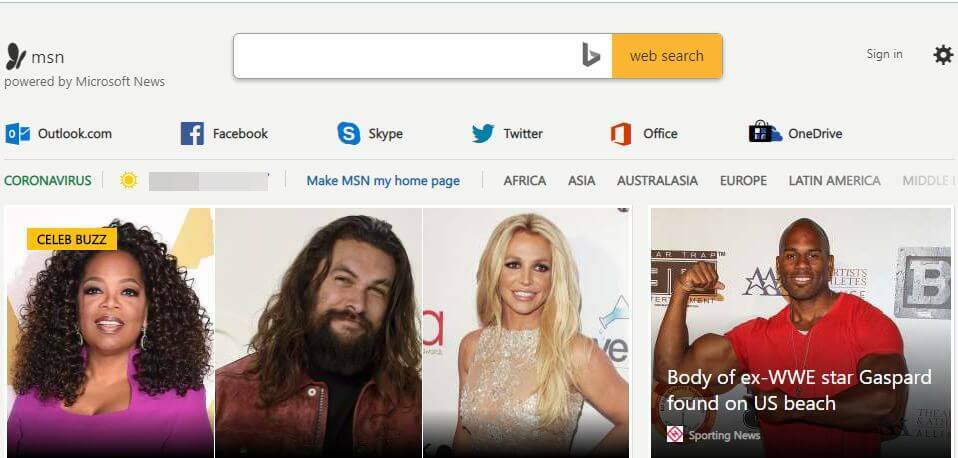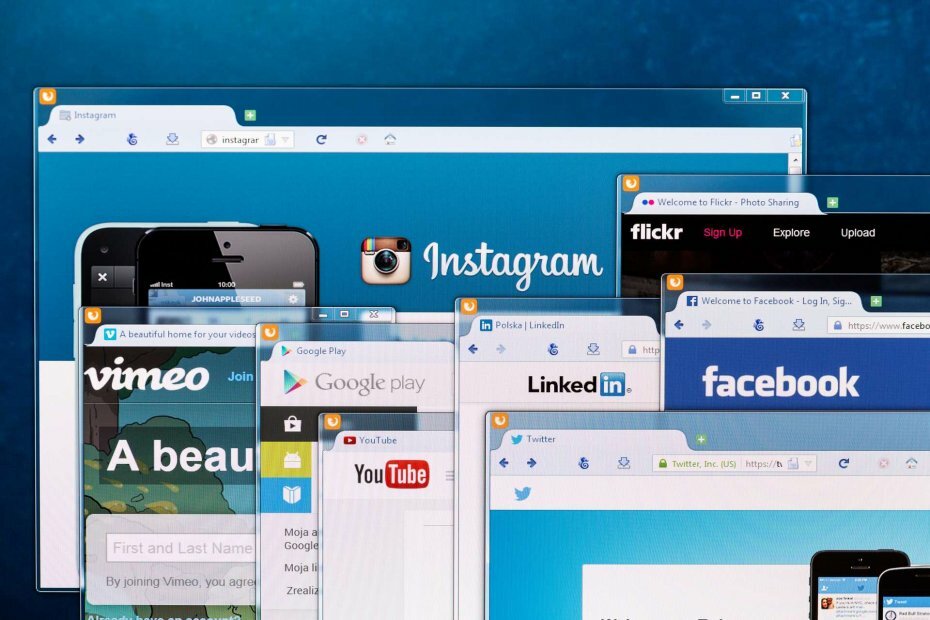אם אתה רואה שגיאה "לא ניתן היה לאחזר את כתובת האתר המבוקשת" כאשר אתה גולש באינטרנט, מאמר זה יעזור לך לתקן שגיאה זו. בעיקר שגיאה זו נראית בגלל הבעיות בקישוריות. הדבר הראשון והעיקרי הוא לבדוק אם השינויים הבאים עובדים:
- בדוק שוב את כתובת האתר. לפעמים אולי היינו שגויים בכתובת הכתובת.
- נסה לרענן את הדף (Ctrl + f5)
- נסה לפתוח את אותו דף אינטרנט באמצעות דפדפנים שונים.
אם הבעיה נמשכת, נסה את התיקונים הבאים:
תיקון 1: השבת את האנטי-וירוס באופן זמני
אנטי-וירוס משמש להגנה על המערכת מפני וירוסים חיצוניים. לעיתים, על מנת להגן על המערכת, היא חוסמת אתרים מסוימים ומפריעה לחיבור. כדי למנוע זאת, עלינו לעקוף את האנטי-וירוס על ידי השבתתו באופן זמני.
בפינה השמאלית התחתונה של שורת המשימות, אתר את תוכנית האנטי-וירוס המותקנת. לחץ עליו לחיצה ימנית ובחר השבת / עצור / כבה משהו דומה. שים לב כי הוראות אלה שונות עבור מותגי אנטי-וירוס שונים.
בדוק אם תיקון זה עובד. אם לא, הפעל את האנטי-וירוס בחזרה ובדוק את התיקונים שלהלן.
תיקון 2: השבת את חומת האש של Windows Defender באופן זמני
שלב 1: החזק את המקשים חלונות + r במקביל, נפתח חלון הפעלה, הקלד לשלוט על firewall.cpl, ולחץ להיכנס
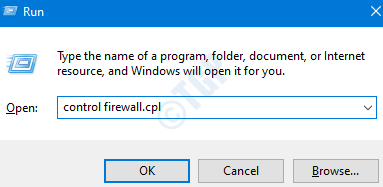
שלב 2: בחלון המופיע, בחר באפשרות הפעל או כבה את חומת האש של Windows Defender אפשרות הממוקמת בצד שמאל.
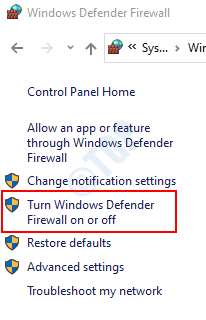
שלב 3: בחלון התאמה אישית של הגדרות,
- תִקתוּק כבה את חומת האש של חלון המגן (לא מומלץ)
- תִקתוּק כבה את חומת האש של Windows Defender (לא מומלץ)
- לחץ על בסדר
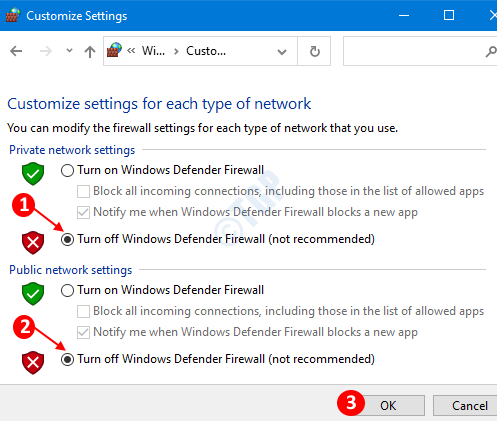
כעת תוכל לראות שחומת האש של Windows מושבתת. בדוק אם הבעיה נפתרה וכתובת האתר נפתחת. אם כן, הפעל שוב את חומת האש ובדוק איזו הגדרה מדויקת גרמה לבעיה.
אם לא, בדוק את התיקונים האחרים שלמטה.
תיקון 3: השבת proxy באופן זמני
שלב 1: פתח את הדפדפן ולחץ על ה- תַפרִיט סמל הממוקם בפינה השמאלית העליונה של החלון ובחר אפשרויות
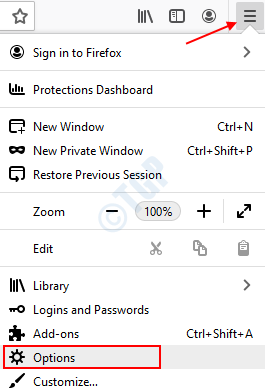
שלב 2: בחלון המופיע, תחת כללי בצד שמאל, לחץ על הגדרות כפתור מתחת הגדרות רשת סָעִיף
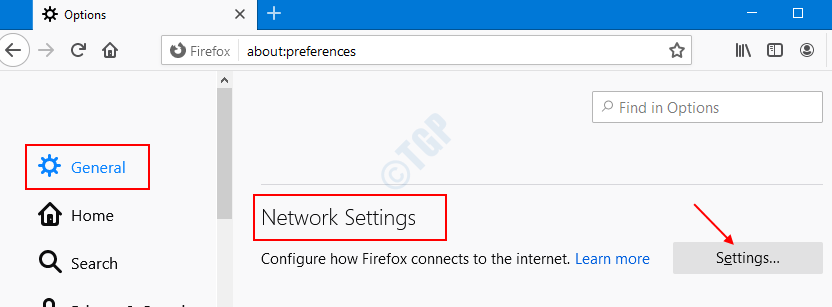
שלב 3: בחלונות הגדרות החיבור שנפתחים,
- בחר באחד מהם אין פרוקסי אוֹ השתמש בהגדרות שרת proxy של המערכת
- ללחוץ בסדר
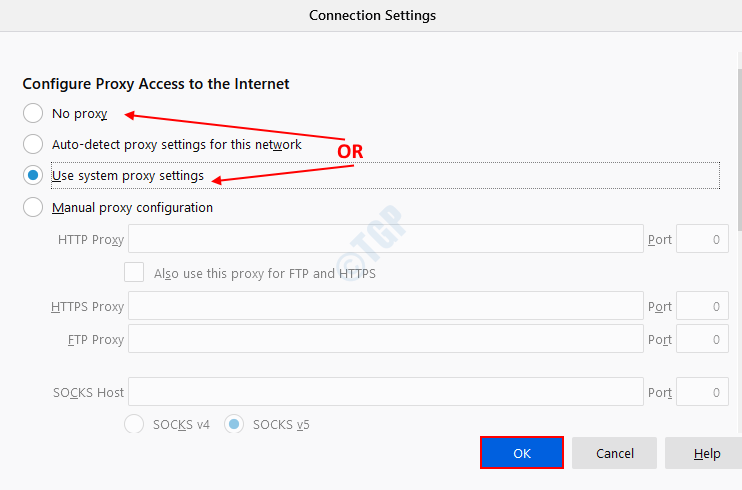
שים לב שההגדרות הנ"ל מיועדות לדפדפן Mozilla Firefox. אם אתה משתמש בדפדפן אחר, ההגדרות לא יהיו זהות. עם זאת, הם יהיו דומים במקצת.
כעת, כאשר ה- Proxy מושבת מהדפדפן, עלינו להשבית את ה- proxy גם מהמערכת.
שלב 4: פתח את חלון ההפעלה (חלונות + r) וסוג הגדרות ms: רשת proxy ולחץ בסדר
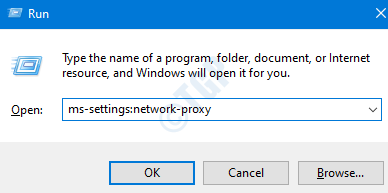
שלב 5: בהגדרות -> רשת ואינטרנט -> חלון Proxy שנפתח,
- לכבות (הלחצן יוצג כעת בצבע לבן) לזיהוי הגדרות באופן אוטומטי
- לכבות הלחצן (הכפתור יוצג כעת בצבע לבן) עבור סקריפט הגדרת השימוש
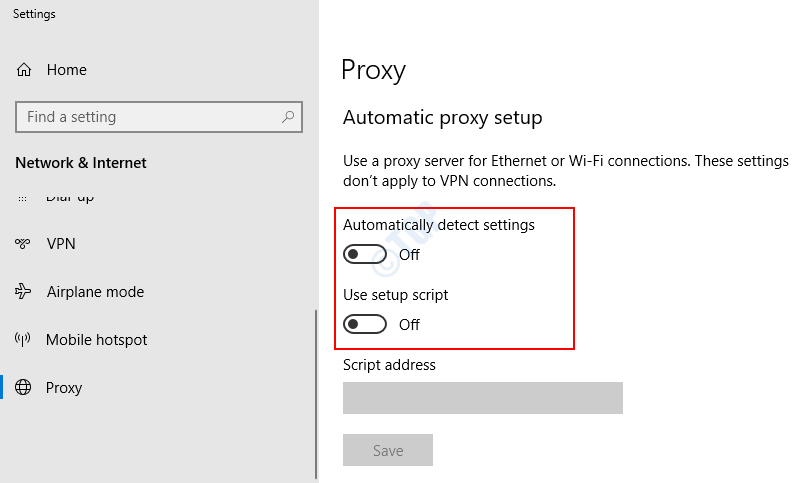
עם שינויים אלה, ה- Proxy יושבת לחלוטין מהמערכת. כעת תוכל לבדוק אם הבעיה נפתרה. אם לא הפעל את ה- proxy בחזרה ובדוק את התיקונים שלמטה.
תיקון 4: כבה והפעל את המודם או הנתב
לעיתים נראה כי השגיאה "לא ניתן היה לאחזר את כתובת האתר המבוקשת" מוצגת בגלל חוסר היציבות ברשת. במקרים כאלה, הפעלת המודם או הנתב עזרו.
להפעלת ההתקן, לחץ על לחצן ההפעלה במכשיר. המתן זמן מה עד שהמכשיר יופעל מחדש ונורות ה- LED הירוקות יופיעו. בדוק אם הבעיה נפתרה וכתובת האתר נפתחת.
תיקון 6: משורת הפקודה
במקרים מסוימים חידוש כתובת ה- IP של המערכת פתר את הבעיה. לשם כך,
שלב 1: פתח את חלון ההפעלה (חלונות + r) וסוג cmd ולחץ Ctrl + Shift + Enter כדי לפתוח את שורת הפקודה עם הרשאות מנהל.
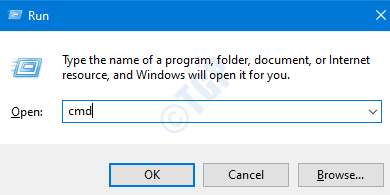
שלב 2: בחלון שורת הפקודה, הקלד את הפקודה הבאה
ipconfig / שחרר ipconfig / חידוש
באמצעות אלה תוקצה למערכת כתובת IP חדשה. הפעל מחדש את המערכת ובדוק אם הבעיה נפתרת. אם הבעיה עדיין לא נפתרה, נסה את התיקון להלן.
תיקון 7: אתחול נקי של המערכת
שלב 1: פתח את חלון ההפעלה (חלונות + r) וסוג msconfig ולחץ בסדר
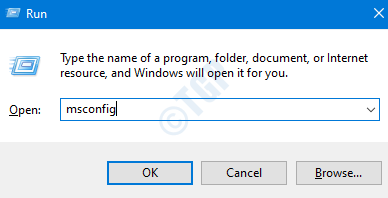
שלב 2: בחלון תצורת המערכת שנפתח, בכרטיסייה שירותים,
- תִקתוּק ה הסתר את כל שירותי Microsoft
- לחץ על השבת הכל
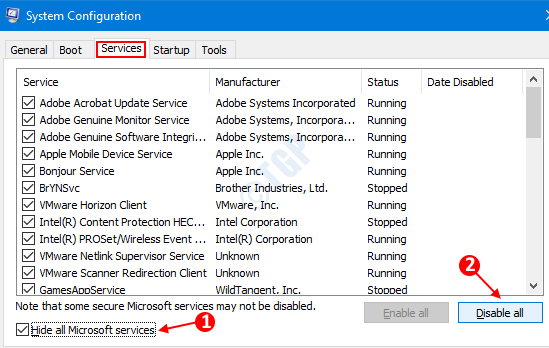
שלב 3: באותו חלון, פתח את כרטיסיית ההפעלה, לחץ על פתח את מנהל המשימות
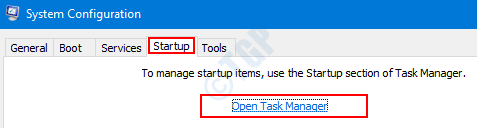
שלב 4: בחלון מנהל המשימות שנפתח, השבת כל התוכניות שמופעלים בעת ההפעלה.
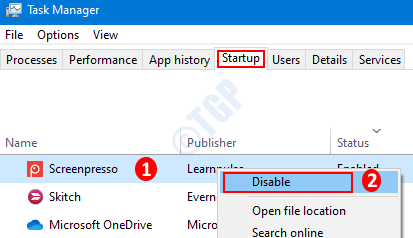
שלב 5: בחלון תצורת המערכת
- נְקִישָׁה להגיש מועמדות
- ואז לחץ בסדר
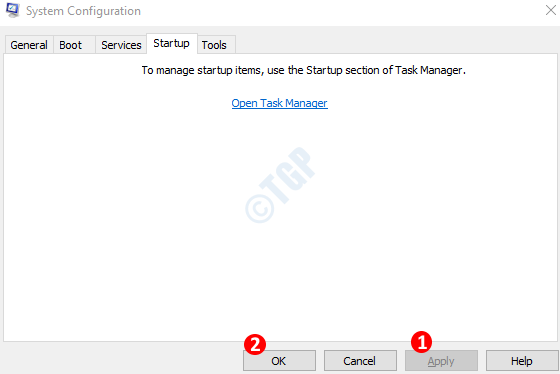
שלב 6: איתחול המחשב האישי.
בדוק אם הבעיה נפתרה באמצעות תיקון זה. אם אתה מצליח לאחזר את כתובת ה- URL כעת, פירוש הדבר שאחד מהשירותים או התוכניות גרם לבעיה. על מנת למצוא את היישום / השירות שגרם לבעיה, השבת שירות ותוכנית אחד בכל פעם ובדוק אם זה גרם לבעיה. לאחר שתמצא את היישום, תוכל להסיר אותו מהמערכת.
תיקון 8: התקנת העדכונים האחרונים
שלב 1: פתח את חלון ההפעלה (חלונות + r) וסוג הגדרות ms: windowsupdate-action ולחץ בסדר
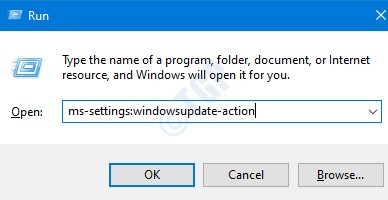
שלב 2: בהגדרות -> עדכון ואבטחה -> חלון Windows Update שנפתח, לחץ על בדוק עדכונים.לאחר התקנת ההתקנות, הפעל מחדש את המחשב האישי.
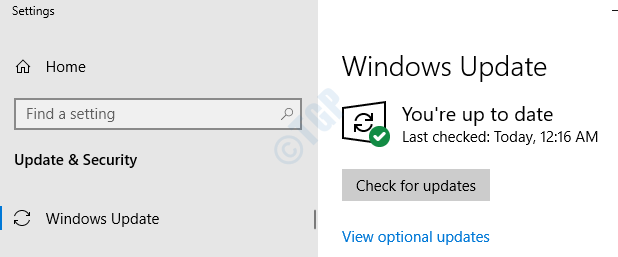
כעת כשהמערכת מעודכנת, בדקו אם הבעיה עדיין קיימת.
תודה שקראת. אנו מקווים שזה היה אינפורמטיבי. אנא יידע אותנו בתגובות איזה מהתיקון שלמעלה עזר לך לפתור את הבעיה.